- Deel 1. Zet bestanden over van pc naar iPhone via een USB-kabel
- Deel 2. Zet bestanden over van pc naar iPhone via iCloud Drive
- Deel 3. Zet bestanden over van pc naar iPhone via iTunes
- Deel 4. Zet bestanden over van pc naar iPhone met FoneTrans voor iOS
- Deel 5. Veelgestelde vragen over het overbrengen van bestanden van pc naar iPhone
Bestanden overzetten van pc naar iPhone op 4 probleemloze manieren
 Bijgewerkt door Lisa Ou / 11 juli 2023 09:00
Bijgewerkt door Lisa Ou / 11 juli 2023 09:00 Ik vond mijn favoriete film op de pc van mijn vriend waar ik al bijna een maand naar op zoek was. Ik wil deze kans niet missen om het op mijn iPhone te krijgen! Ze wil ook bestanden overzetten naar mijn iPhone voor ons schoolproject. Kun je me helpen om bestanden over te zetten van de pc van mijn vriend naar mijn iPhone? Ik ben bereid te wachten op een antwoord. Bij voorbaat heel erg bedankt, jongens!
Je krijgt je favoriete film- en schoolbestanden omdat we achter je staan! We hebben de 4 procedures al voorbereid die u kunt gebruiken om bestanden over te zetten van pc naar iPhone. Kies de methoden die u verkiest, afhankelijk van de materialen die u heeft. Blader met volle teugen door dit bericht.
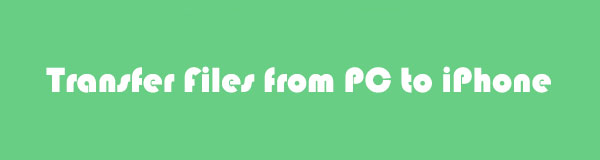

Gidslijst
- Deel 1. Zet bestanden over van pc naar iPhone via een USB-kabel
- Deel 2. Zet bestanden over van pc naar iPhone via iCloud Drive
- Deel 3. Zet bestanden over van pc naar iPhone via iTunes
- Deel 4. Zet bestanden over van pc naar iPhone met FoneTrans voor iOS
- Deel 5. Veelgestelde vragen over het overbrengen van bestanden van pc naar iPhone
Deel 1. Zet bestanden over van pc naar iPhone via een USB-kabel
Bij deze methode gebruiken we een USB-kabel voor de overdracht. Het goede aan het gebruik van een USB-kabel is dat je bestanden van de iPhone naar de pc kunt overbrengen zonder iTunes of internet, vice versa. Als u uw bestanden echter draadloos wilt overdragen, kunt u doorgaan naar de volgende technieken hieronder.
Volg de onderstaande stappen dienovereenkomstig.
Stap 1Zoek de Windows-zoekbalk van uw pc - typ in file Explorer. Terwijl u typt, verschijnen de resultaten. Klik op de bestandsverkenner en het Openen knop om het op uw pc te starten.
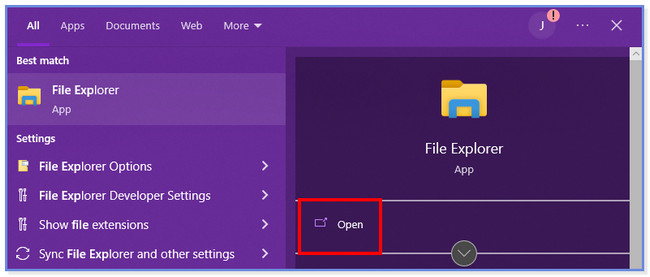
Stap 2De Quick Access-interface verschijnt op uw scherm. Verbind uw iPhone met de huidige computer die u gebruikt via een compatibele USB-kabel en tik op de Allow zodat de pc toegang heeft tot de telefoon. Zoek de bestanden die u naar uw iPhone wilt overbrengen. Druk daarna op de CTRL + C toets op uw toetsenbord om de bestanden te kopiëren en op de iPhone te plakken. Om dat te doen, hoeft u alleen maar op het iPhone-pictogram aan de linkerkant van Verkenner te klikken.
Opmerking: u kunt ook met de rechtermuisknop op de computermuis klikken en het Kopiëren knop om de bestanden te kopiëren.
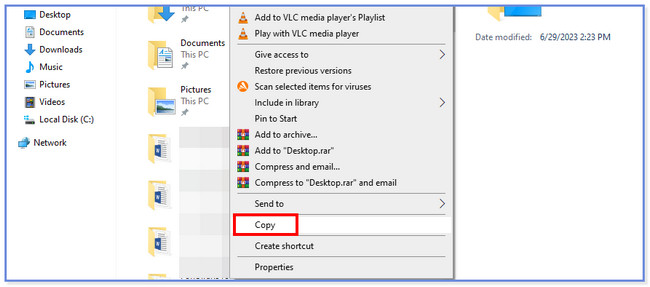
Met FoneTrans voor iOS geniet u van de vrijheid om uw gegevens van de iPhone naar de computer over te brengen. Je kunt niet alleen iPhone-tekstberichten overbrengen naar de computer, maar ook foto's, video's en contacten kunnen eenvoudig naar de pc worden verplaatst.
- Draag foto's, video's, contacten, WhatsApp en meer gegevens met gemak over.
- Bekijk een voorbeeld van gegevens voordat u de gegevens overdraagt
- iPhone, iPad en iPod touch zijn beschikbaar.
Deel 2. Zet bestanden over van pc naar iPhone via iCloud Drive
Afgezien van een USB-kabel, kunt u uw iCloud gebruiken om bestanden over te zetten. U hoeft er alleen maar voor te zorgen dat u maak een back-up van uw bestanden met behulp van de genoemde cloudopslag. Er zijn twee manieren om bestanden over te zetten met iCloud naar pc. U kunt uw bestanden overzetten door ze te downloaden van de iCloud-website of via de app. Scroll naar beneden om hun processen te ontdekken.
Als u de iCloud-app op een pc wilt gebruiken, hoeft u alleen de app te starten. Sluit de iPhone aan op de pc. Log daarna in op uw accountreferenties. Voer de Apple ID en het wachtwoord van het iCloud-account in. Druk daarna op de Enter toets op uw toetsenbord om verder te gaan. U ziet de back-upbestanden van uw iPhone. Kies de bestanden die u wilt overzetten. Kies hun locatie op de knop Opties aan de rechterkant. In dit geval moet u de iPhone-locatie selecteren. Klik later op de Solliciteer knop om de bestanden over te zetten.

Maar als u de iCloud-website gebruikt, hoeft u alleen maar in te loggen op het iCloud-account waarmee u een back-up van uw iPhone-bestanden hebt gemaakt. Sluit de iPhone aan op de pc. Klik later op de Drive sectie en zoek de bestanden die u wilt downloaden. Klik op de Wolk pijl-omlaag pictogram bovenaan de hoofdinterface. Later verschijnt de bestandsverkenner van de pc. Kies de iPhone-locatie en klik op de Bespaar knop.
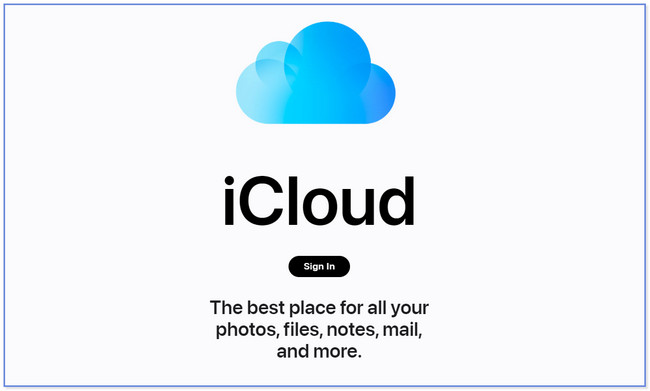
Deel 3. Zet bestanden over van pc naar iPhone via iTunes
iTunes kan maak een back-up van uw iPhone-bestanden. Afgezien daarvan kan het u ook helpen bij het overzetten van bestanden van pc naar iPhone. Zie de gedetailleerde tutorial hieronder als je wilt weten hoe iTunes bestanden overdraagt.
Start de iTunes-app op uw pc. Klik daarna op de Account knop bovenaan. Log in op het iTunes-account dat u gebruikt voor de back-ups. Later ziet u de Apple ID op de hoofdinterface als u zich met succes aanmeldt bij uw account. Klik op de Bestanden delen pictogram aan de linkerkant en zoek de bestanden die u wilt overzetten. Klik daarna op de Toevoegen of opslaan in knop en kies de iPhone-locatie.
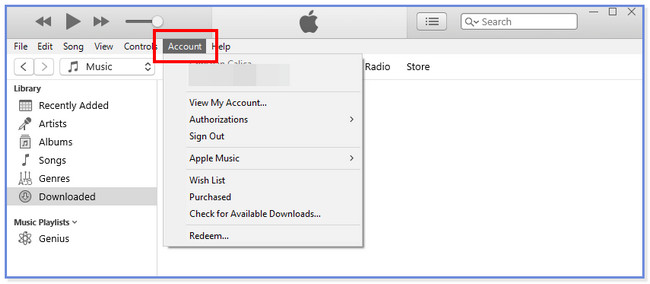
U zult echter merken dat sommige gegevenstypes niet kunnen worden overgedragen via de bovengenoemde methoden. U heeft dus de laatste krachtige optie om dit efficiënt te doen.
Deel 4. Zet bestanden over van pc naar iPhone met FoneTrans voor iOS
Als u een beginner bent en de bovenstaande methoden niet kunt verwerken, gebruik dan een gebruiksvriendelijke tool. FoneTrans voor iOS kan u helpen bestanden over te zetten met een paar klikken! Bovendien kunt u uw bestanden met één klik beheren, zelfs voor een beginner. Het kan verschillende gegevens naar verschillende apparaten overbrengen. Het omvat foto's, video's, contacten, berichten, documenten, enz.
Met FoneTrans voor iOS geniet u van de vrijheid om uw gegevens van de iPhone naar de computer over te brengen. Je kunt niet alleen iPhone-tekstberichten overbrengen naar de computer, maar ook foto's, video's en contacten kunnen eenvoudig naar de pc worden verplaatst.
- Draag foto's, video's, contacten, WhatsApp en meer gegevens met gemak over.
- Bekijk een voorbeeld van gegevens voordat u de gegevens overdraagt
- iPhone, iPad en iPod touch zijn beschikbaar.
Bovendien wist deze software uw gegevens niet voor en na het overdrachtsproces. Het zal ze ook niet wijzigen en daarna opslaan. Raadpleeg de tutorial van deze tool om te weten te komen hoe het werkt om bestanden over te zetten van pc naar iPhone.
Stap 1Download FoneTrans voor iOS op de officiële website. Klik op de Gratis download knop om dat te doen. Klik later op het gedownloade bestand en stel het in. Er verschijnt een nieuwe interface op uw scherm. Klik op de Install knop en de computer zal het hulpprogramma daarna openen.
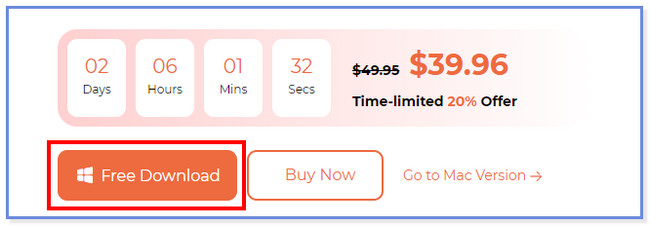
Stap 2Sluit de iPhone aan op de computer en gebruik een USB-kabel. Druk op Trust knop op je iPhone. Kies daarna de Klaar knop op de software. Selecteer later de gegevens die u naar uw iPhone wilt overbrengen. De software scant automatisch de gegevens die u kiest.
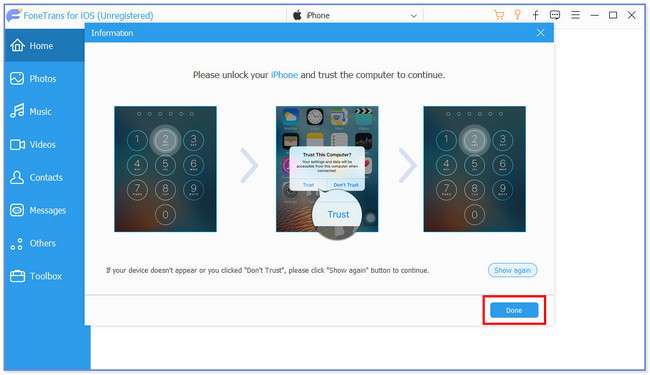
Stap 3Kies de gegevens die u wilt overzetten. U kunt op de klikken check All knop bovenaan als je ze allemaal gaat toevoegen.
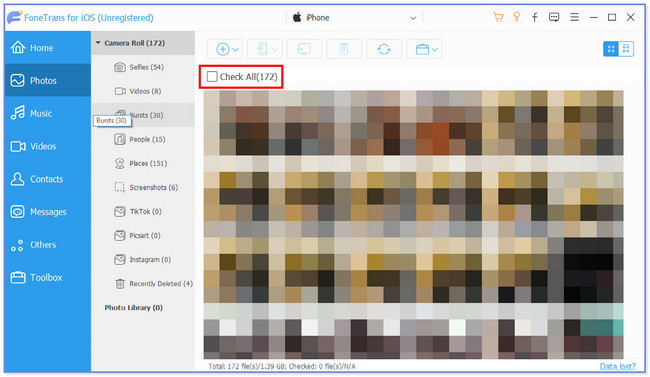
Stap 4Klik op de Telefoonnummer pictogram bovenaan. Selecteer de bestemming van uw bestanden. Daarna start het overdrachtsproces.
Met FoneTrans voor iOS geniet u van de vrijheid om uw gegevens van de iPhone naar de computer over te brengen. Je kunt niet alleen iPhone-tekstberichten overbrengen naar de computer, maar ook foto's, video's en contacten kunnen eenvoudig naar de pc worden verplaatst.
- Draag foto's, video's, contacten, WhatsApp en meer gegevens met gemak over.
- Bekijk een voorbeeld van gegevens voordat u de gegevens overdraagt
- iPhone, iPad en iPod touch zijn beschikbaar.
Deel 5. Veelgestelde vragen over het overbrengen van bestanden van pc naar iPhone
1. Is er een AirDrop-app voor pc?
Helaas niet. Er is geen AirDrop-app voor uw pc. De app is alleen exclusief en compatibel met Apple-apparaten. Het goede ding om te doen is om een alternatief voor AirDrop te vinden. Gelukkig raden we je aan om FoneTrans voor iOS.
2. Hoe te stoppen met het delen van bestanden of mappen in Verkenner?
Open alstublieft uw pc. Zoek de bestanden die u wilt beveiligen of niet wilt delen met andere apparaten. Klik daarna met de rechtermuisknop en er verschijnen nieuwe vensteropties in de hoofdinterface. Klik op de Toegang geven tot knop en selecteer de Toegang verwijderen knop erna. Kies als alternatief de map die u niet wilt delen. Klik daarna op de Delen tabblad bovenaan. Kies het gedeelte Delen met en klik op de Toegang verwijderen knop daarna.
Het overdrachtsproces kan moeilijk voor u zijn als u een beginner bent. We hopen dat je met behulp van de 4 methoden die we hebben voorbereid, je bestanden gemakkelijk hebt overgezet.
Met FoneTrans voor iOS geniet u van de vrijheid om uw gegevens van de iPhone naar de computer over te brengen. Je kunt niet alleen iPhone-tekstberichten overbrengen naar de computer, maar ook foto's, video's en contacten kunnen eenvoudig naar de pc worden verplaatst.
- Draag foto's, video's, contacten, WhatsApp en meer gegevens met gemak over.
- Bekijk een voorbeeld van gegevens voordat u de gegevens overdraagt
- iPhone, iPad en iPod touch zijn beschikbaar.
